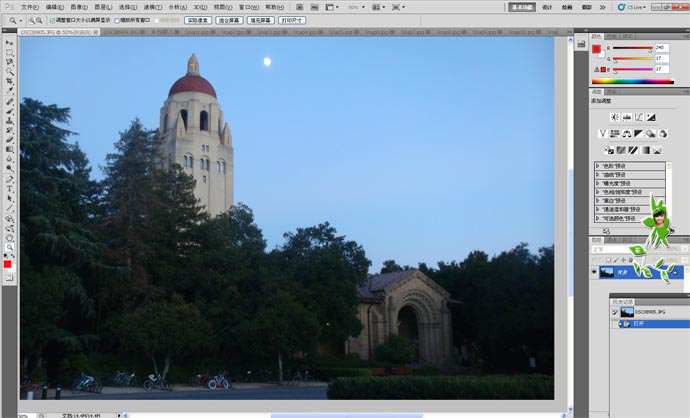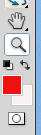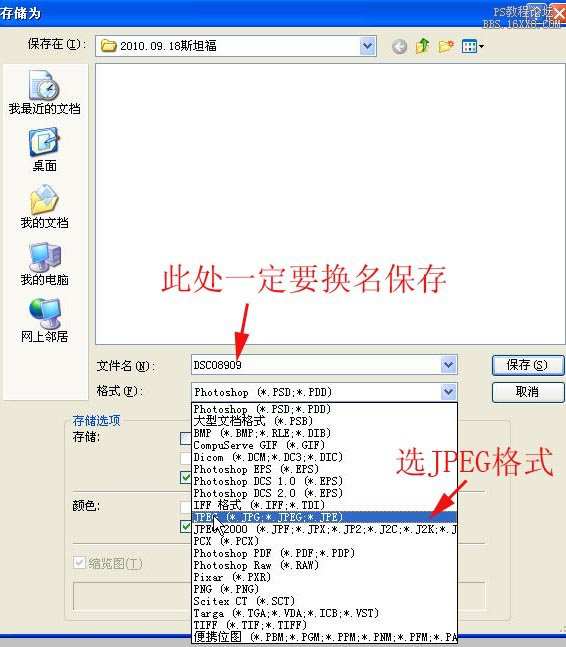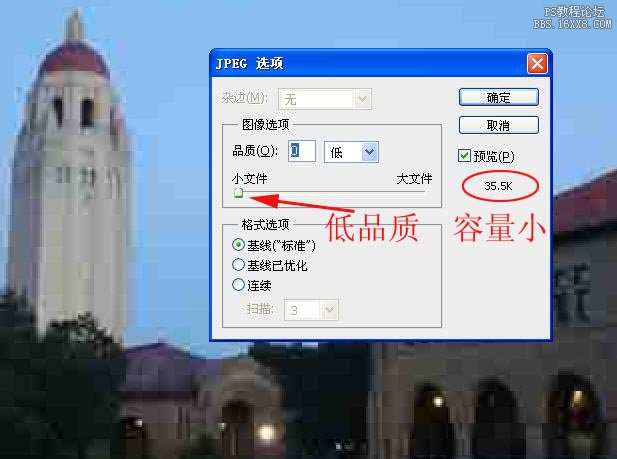ps如何把图片压缩想要的大小「ps怎么压缩图片大小」
文章作者:seo优化大师 文章来源:港翔seo优化 浏览量: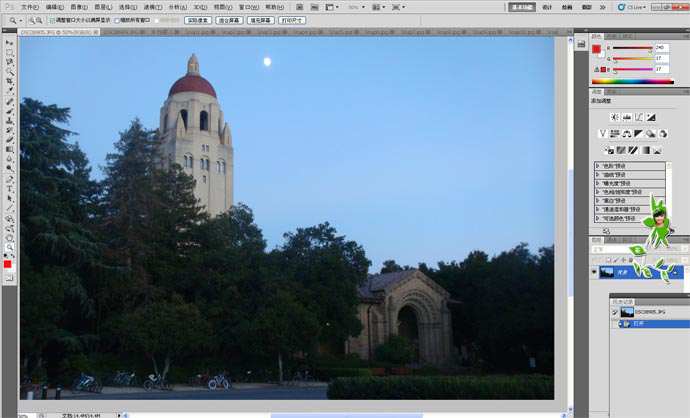
本文导读:还没腾出空学呢,下周安排!作者:SUMOM新浪博客要求照片容量不能超过5M。数码相机拍摄的照片一般尺寸比较大,容量一般在好几M,如果直接上传到博客,浏览含有照片的博客页面显示会很慢。所以最好提前用像photoshop这样的图像编辑软件来改变
还没腾出空学呢,下周安排!
作者:
SUMOM新浪博客要求照片容量不能超过5M。
数码相机拍摄的照片一般尺寸比较大,容量一般在好几M,如果直接上传到博客,浏览含有照片的博客页面显示会很慢。
所以最好提前用像photoshop这样的图像编辑软件来改变照片的尺寸。
1、打开照片:
首先启动该软件,进入其编辑界面,然后点击菜单栏的【文件/打开】命令,将要处理的照片打开,如下图所示:
2、放大或缩小照片的显示:
选择左侧工具箱最下面的放大镜工具,如左下图,鼠标移到照片区,点击将照片放大(注意按住Alt键点击则是缩小)。观察照片文件窗的放大显示比例的改变,如右下图,直到显示为100%,这才是照片的真实显示大小,显然放在博客上尺寸太大了。
3、改变照片尺寸:
点击菜单栏的【图像/图像大小】命令,出现如下图所示窗口,先将窗口下方的三个选项全勾选,然后将宽度改成小于690像素的值(高度会自动改小)。注意像素大小在尺寸改小后的改变。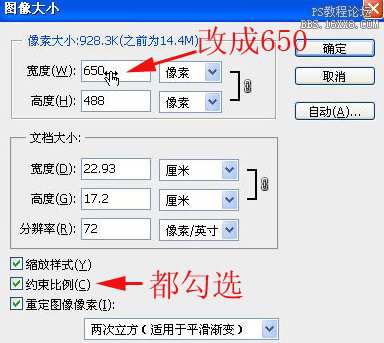
修改后的照片用放大镜放大到100%显示,这就是已经将尺寸改小后的大小。
4、压缩存储修改后的文件:
点击菜单栏【文件/存储为】命令,将文件换名保存(或换文件夹保存),用原名保存的话会将原来的高清晰的照片覆盖。
如果选择换名保存JPEG格式,会弹出下面的窗口让你选择压缩比,这个操作将再次将容量压缩,压缩比例低,照片品质会降低,但容量会压得很小。如下图:
压缩比例高,品质高,容量相应的要大(对比上下两张图的品质)。一般选择不影响品质的中等比例即可。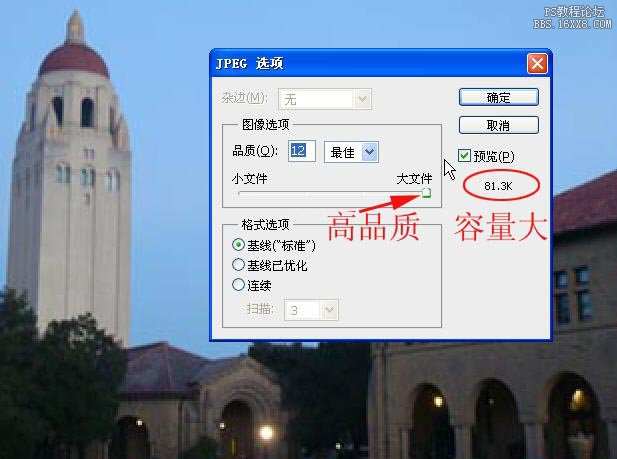
确定后就将尺寸改小并压缩的照片保存好了。
4、上传到博文:
在发博文的界面,在要插入图片的位置点击鼠标,点击如下图所示按钮就上传图片到博文的插入点位置了。
下次介绍如何为照片加边框效果。
版权保护: 本文由 seo优化大师 转载于网络,版权归原作者所有,如有侵权请联系 seo优化大师 删除
转载请保留链接:[ps如何把图片压缩想要的大小「ps怎么压缩图片大小」] http://www.qqsn.com.cn/seo/2881.html